Die vorliegende Übersetzung wurde maschinell erstellt. Im Falle eines Konflikts oder eines Widerspruchs zwischen dieser übersetzten Fassung und der englischen Fassung (einschließlich infolge von Verzögerungen bei der Übersetzung) ist die englische Fassung maßgeblich.
Schritt 8 (Optional): Bereinigen
Wichtig
Das Tool AWS OpsWorks Stacks Der Dienst hat am 26. Mai 2024 das Ende seiner Nutzungsdauer erreicht und wurde sowohl für neue als auch für bestehende Kunden deaktiviert. Wir empfehlen Kunden dringend, ihre Workloads so bald wie möglich auf andere Lösungen zu migrieren. Wenn Sie Fragen zur Migration haben, wenden Sie sich an AWS Support Team ein AWS Re:post oder
Um zu verhindern, dass zusätzliche Kosten für Ihr AWS Konto können Sie löschen AWS
Ressourcen, die für diese exemplarische Vorgehensweise verwendet wurden. Diese AWS Zu den Ressourcen gehören AWS OpsWorks Der Stack-Stapel und die Komponenten des Stacks. (Weitere Informationen finden Sie unter AWS OpsWorks Preisgestaltung
Inhalte, die in den Ressourcen gespeichert sind, die Sie für diese schrittweise Anleitung erstellt haben, können persönlich identifizierende Informationen enthalten. Wenn Sie nicht mehr möchten, dass diese Informationen gespeichert werden von AWS, folgen Sie den Schritten in diesem Thema.
So löschen Sie die Anwendung aus dem Stack
-
Im AWS OpsWorks Wählen Sie in der Stacks-Konsole im Navigationsbereich des Dienstes Apps aus. Die Seite Apps (Anwendungen) wird angezeigt.
-
Wählen Sie für Aktionen die Option Löschen aus. MyLinuxDemoApp Wenn die Bestätigungsmeldung angezeigt wird, wählen Sie Delete (Löschen) aus. AWS OpsWorks Stacks löscht die App.
So löschen Sie die Instance für den Stack
-
Wählen Sie im Service-Navigationsbereich Instances aus. Die Seite Instances wird angezeigt.
-
Wählen Sie für MyLinuxDemoLayer, für demo1, für Actions, Stopp. Wählen Sie im Bestätigungsdialogfeld Stop aus. Es geschieht Folgendes.
-
Der Status ändert sich von online zu stopping (Wird angehalten) und schließlich zu stopped (Angehalten).
-
online ändert sich von 1 zu 0.
-
shutting down (Wird heruntergefahren) ändert sich von 0 zu 1 und schließlich wieder zu 0.
-
stopped ändert sich schließlich von 0 zu 1.
Dieser Vorgang kann einige Minuten dauern. Wann AWS OpsWorks Stacks ist fertig, die folgenden Ergebnisse werden angezeigt.
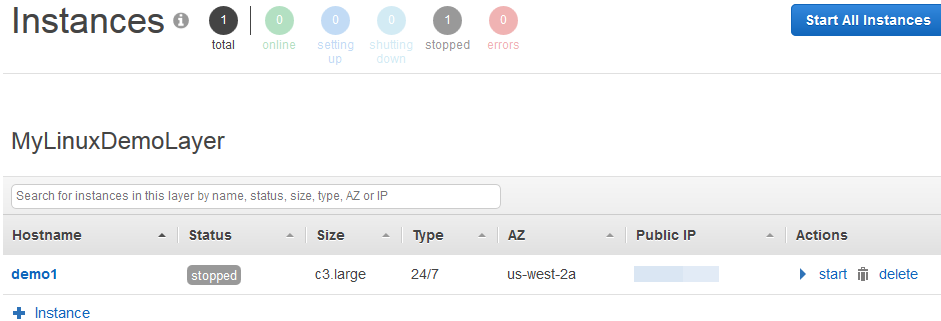
-
-
Wählen Sie bei Actions (Aktionen) die Option delete (löschen) aus. Wählen Sie im Bestätigungsdialogfeld Delete (Löschen) aus. AWS OpsWorks Stacks löscht die Instanz und zeigt die Meldung Keine Instanzen an.
So löschen Sie den Stack
-
Wählen Sie im Service-Navigationsbereich Stack aus. Die Seite MyLinuxDemoStack wird angezeigt.
-
Wählen Sie Delete Stack. Wählen Sie im Bestätigungsdialogfeld Delete (Löschen) aus. AWS OpsWorks Stacks löscht den Stapel und zeigt die Dashboard-Seite an. OpsWorks
Optional können Sie das Benutzer- und EC2 Amazon-Schlüsselpaar, das Sie für diese exemplarische Vorgehensweise verwendet haben, löschen, wenn Sie es nicht für den Zugriff auf andere verwenden möchten AWS Dienste und EC2 Instanzen. Anweisungen finden Sie unter Löschen eines IAM Benutzers und EC2Amazon-Schlüsselpaare und Linux-Instances.
Sie haben diese Anleitung nun abgeschlossen. Weitere Informationen finden Sie unter Nächste Schritte.